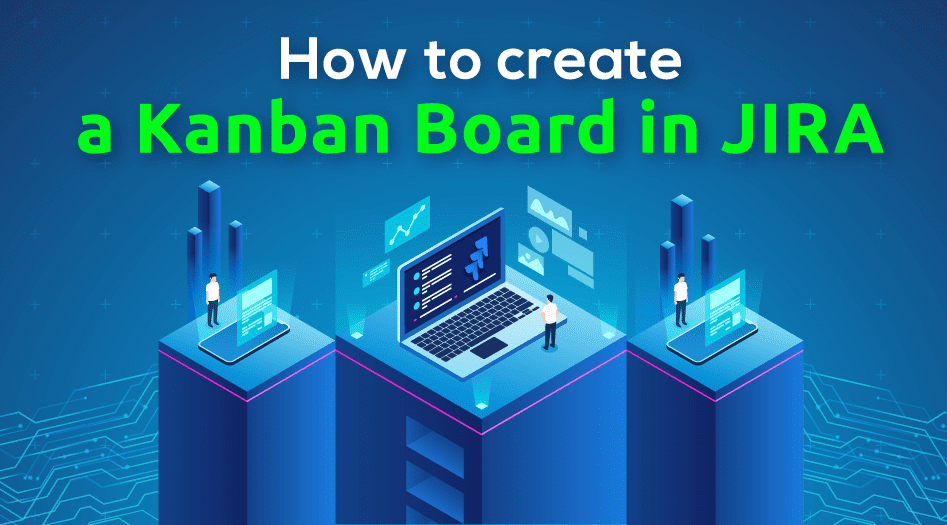109
El tablero Kanban en Jira es una excelente herramienta para visualizar, organizar y gestionar eficazmente los procesos de trabajo
Cómo crear un tablero Kanban en Jira
Con un tablero Kanban de Jira, siempre tendrá una visión general de sus tareas y podrá optimizar su flujo de trabajo. Es fácil de configurar:
- Inicie sesión con su cuenta de Jira. Si aún no tiene una cuenta, puede registrarse gratuitamente:
- Seleccione la opción «Crear» en el menú principal y luego vaya a «Tableros». Allí encontrará la opción «Crear tablero».
- Seleccione la opción «Tablero Kanban» para empezar a configurarlo. Puede personalizar su tabla Kanban y adaptarla a sus necesidades.
Cómo llenar su tablero de contenido
Para llenar el tablero Kanban con contenido, se crean las llamadas tarjetas, que en Jira se denominan incidencias. Estas tarjetas representan tareas individuales o pasos de trabajo dentro de su proyecto:
- Para ello, basta con hacer clic en el botón «Crear» para añadir una nueva tarjeta. A continuación, introduzca la información pertinente, como el título de la tarea, una breve descripción, la prioridad y la asignación a un miembro del equipo.
- Una vez guardada la tarjeta, ésta aparece automáticamente en la columna «Por hacer». Para visualizar el progreso de la tarea, arrastre y suelte la tarjeta en la columna correspondiente, como «En curso» o «Realizada».
- Una vez que su tablero Kanban esté totalmente configurado, podrá utilizarlo eficazmente para optimizar la organización del trabajo. Controle siempre el progreso de sus tareas, ya que las columnas reflejan el estado actual de cada paso de trabajo en tiempo real
- Jira también ofrece funciones útiles como filtros, etiquetas e informes para ayudarle a realizar un seguimiento de las cosas y encontrar tareas específicas con mayor facilidad
- Colabore con su equipo en el tablero asignando tareas y dejando comentarios directamente en las tarjetas para garantizar una comunicación y colaboración fluidas. Esto convierte su tablero Kanban en una poderosa herramienta que apoya eficazmente los flujos de trabajo de su equipo.